Word九宫格图片怎么做 教你一招用表格就能完成
时间:2023-02-17 17:48 浏览:193 次
很多用户想要快速制作九宫格照片,但是一张一张切割实在是太麻烦,没关系,下面就来说一下只需用简单的Word来制作九宫图片,无需专业的PS,感兴趣的小伙伴快来看看吧。
首先我们在Word中建立一个3乘3的九宫格图片,然后调整表格大小,使其变成一个规整的九宫格。
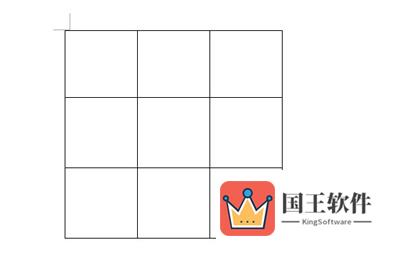
接着我们将图片插入到表格的下方,并设置图片环绕类型为为【衬于文字下方】。
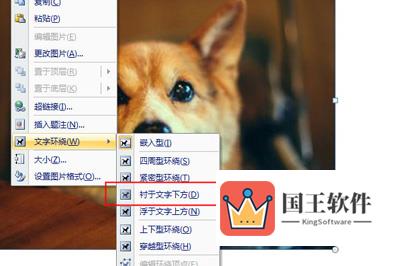
然后将图标拖到表格的下方。最后我们选中表格,右键在菜单中选择【边框和底纹】,将宽度设置为4.5磅,颜色设置为白色。
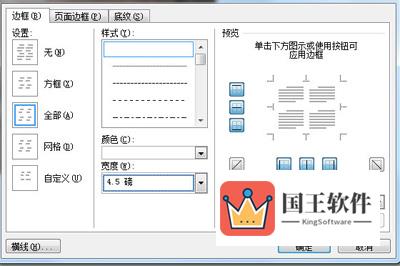
我们点击确定后九宫格图片就做好啦,如果大小不对的话还可以快速自定义调整,是不是非常的方便呢。
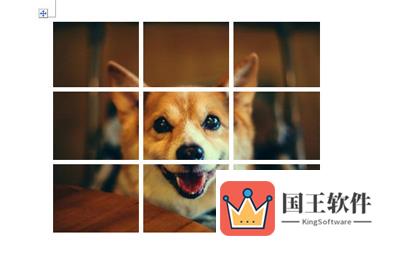
怎么样一个简单的Word就能做出自由化的九宫各图片,再也不用各类专业图片处理软件来裁剪图片了,小伙伴们快去试下把,

